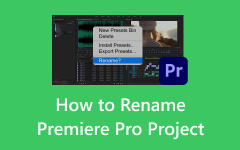Kuinka lisätä musiikkia ja muuta mediaa Premiere Prohon [ohjeet]
Tämä artikkeli on opetusohjelma musiikin lisäämiseen ja kuinka tuoda MKV ja MP4 Premiere Prohon. Älä missaa tätä menetelmää, koska se on ensimmäinen askel tehokkaaseen median editointiin mainitulla videonmuokkausohjelmalla. Aloittelijana tämä Premiere Pro saattaa olla hieman pelottava, koska siinä on paljon purettavaa ja monia uusia asioita, joista pitää kiinni. Mutta älä vaivaudu. Jatka mieluummin lukemista, sillä tämä viesti on tehty auttamaan sinua uuden sarjasi kanssa, joka keskittyy Premiere Prohon. Kuten sanonta kuuluu, valmistautumatta jättäminen valmistautuu epäonnistumaan, joten tehdään tämä valmistelu, jotta voit menestyä mediaeditointitehtävässäsi.
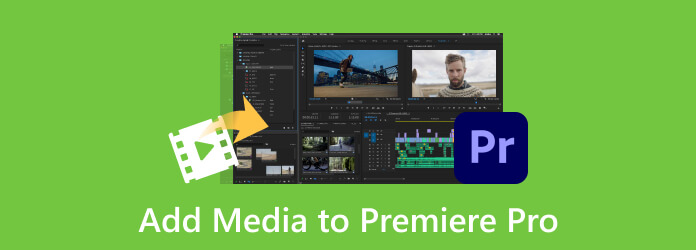
Osa 1. Mitä tehdä ennen tiedostojen tuontia Premiere Prossa
Ennen kuin opit tuomaan mediaa Premiere Prohon, on silti parasta tietää parhaat käytännöt ennen tiedostojen tuontia alla kirjoitetulla tavalla.
1. Käytä oikeaa muotoa
Ensimmäinen asia, joka on tarkistettava, on tietojen oikea muotoilu ennen niiden lataamista. Varmista, että se on yhteensopiva ohjelmiston kanssa, jota aiot käyttää. Esimerkiksi Premiere Pro tukee MP4:ää, joten tuonnissa ei ole ongelmia MP4 Premiere Prolle.
2. Puhdista ja järjestä tiedostot
Järjestä ja puhdista tiedot, mukaan lukien muotoiluvirheiden korjaaminen, kaksoiskappaleiden poistaminen ja tiedostolähteen puuttuvien arvojen käsittely. Varmista siis, että datatiedostotyypit ovat käyttöösi sopivia ja yhdenmukaisia.
3. Varmuuskopioi tiedosto
Ennen kuin tuot tiedoston ja teet muutoksia, olisi viisasta luoda varmuuskopiot olemassa olevasta tiedostosta, jotta et menetä tietoja siltä varalta, että jokin menee pieleen tuonnin aikana.
4. Testaus ja validointi
Suorita testi tuodaksesi muita näytetiedostoja. Sinun on tarkistettava, voiko varsinaisen tuontiprosessin aikana ilmetä virheitä ja ongelmia. Tee sitten vahvistus varmistaaksesi, että aiotut tuodut tiedot näkyvät oikein kohdejärjestelmässä. Tällä tavalla voit myös estää tiedostomuodon, jota Premiere Pro ei tue.
Osa 2. Vaiheittainen opas tiedostojen tuomiseksi Premiere Prohon
Tässä on vaiheittaiset ohjeet mediatiedostojen tuomiseen Premiereen.
Vaihe 1Käynnistä Premiere Pro ja aloita luomalla uusi projekti. Voit tehdä sen siirtymällä osoitteeseen Tiedosto> Uusi> Projekti vaihtoehdot, nimeä sitten projektisi ja paina OK-painiketta.
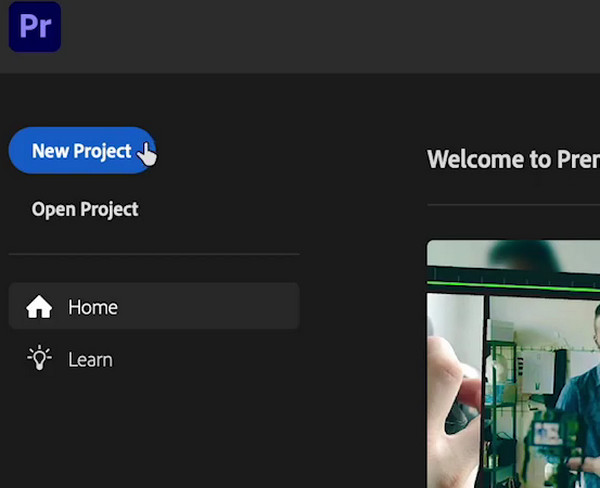
Vaihe 2Avaa nyt projektipaneeli napsauttamalla Ikkuna-painiketta ja valitse sitten projekti vaihtoehto. Voit jättää projektin esiasetuksen huomioimatta. Esimerkiksi kun sinä muuntaa MOV ja MP3, voit lisätä videoita eri resoluutioilla, jolloin sinun on silti säädettävä kunkin videoleikkeen resoluutiota. Napsauta sen jälkeen Tiedosto-välilehden valikkoa Paneeli Ja valitse Tuo vaihtoehto.
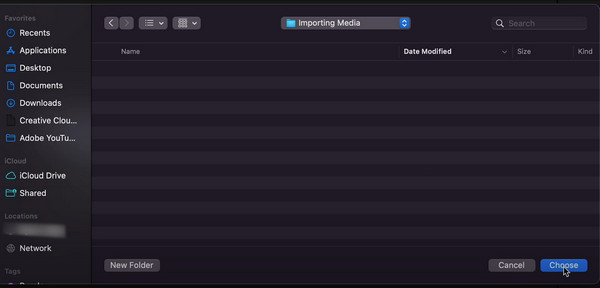
Vaihe 3Tällä kertaa etsi mediatiedosto, jonka haluat tuoda, ja paina avoin -painiketta. Sitten näet valintaikkunan, jossa voit määrittää tuontiasetukset tai pikemminkin jättää ne oletusasetuksiksi ja napsauttamalla luoda painiketta, joka on myös hyvä vaihtoehto. Näin voit tuoda myös MP4:n Premiere Prohon.
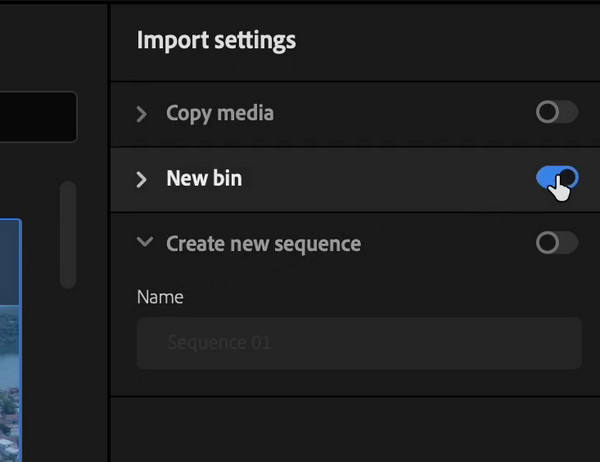
Osa 3. Paljon helpompi vaihtoehto Premiere Prolle
Adoben Premiere Pro on todellakin tehokas videoeditointiohjelmisto, mutta muista, että sen oppimiskäyrä sopii melkein ammattilaisille, ei aloittelijoille. Tästä syystä aloittelijalle on tavallista tarttua tälle ohjelmistolle vaihtoehto. Se sanoi, tässä on Tipard Video Converter Ultimate korvaamaan Premiere Pron editointiratkaisut. Tämän vaihtoehtoisen ohjelmiston avulla voit muuntaa, muokata ja parantaa videotiedostojasi kuten ammattilainen yksinkertaisella ja suoraviivaisella tavalla. Tässä Tipard Video Converter Ultimatessa on hienoa, että se on täynnä muokkaustyökaluja, joihin pääset helposti käsiksi sen Toolbox-osiossa, jossa voit parantaa videon laatua, yhdistää, trimmata, pakata, korjata väriä, kiertää, kääntää ja paljon muuta. lisää mainittavaa.
Oletetaan lisäksi, että haluat muuntaa mediatiedostosi. Siinä tapauksessa muunninosio tarjoaa sinulle paljon tehosteita, suodattimia ja muita ylimääräisiä muokkaustyökalusarjoja, joilla voit muokata tiedostoa ennen muuntamista. Hämmästyttävämpää on sen laitteisto- ja GPU-kiihdytysteknologiat, joissa voit muuntaa useita tiedostoja yhdessä prosessissa. Ei vain, se käsittelee muunnoksen erittäin nopealla menetelmällä 60 kertaa nopeammin kuin tavalliset ohjelmat. Sen tuontiprosessi on myös uskomattoman yksinkertainen. Ja verrata Premieren mediatiedostojen vieminen MP4:ään, MOV jne, tämä muunnin antaa enemmän vientivaihtoehtoja. Näin ollen annetaan sinulle nopea esittely tämän Premiere Pron parhaasta vaihtoehdosta katsomalla alla olevia vaiheita.
Vaihe 1Asenna Tipard Video Converter Ultimate tietokoneellesi ja avaa se. Nyt kun saavutat sen käyttöliittymän, voit halutessasi vaeltaa ensin sen ominaisuuksiin, ja se tapahtuu viemällä hiiren osoitin käyttöliittymän yläosassa olevien valikkovaihtoehtojen päälle.
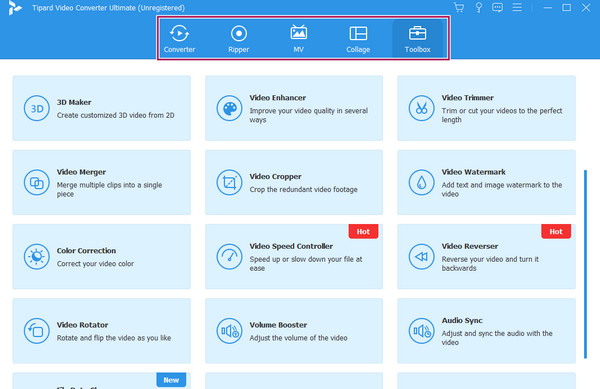
Vaihe 2Palataan nyt asiaan Muunnin valikko ja paina Plus Painiketta tai Lisää tiedosto -painiketta tuodaksesi kaikki video- ja äänitiedostot, joita haluat käsitellä. Huomaa, että tälle tuontiprosessille ei ole rajoituksia.
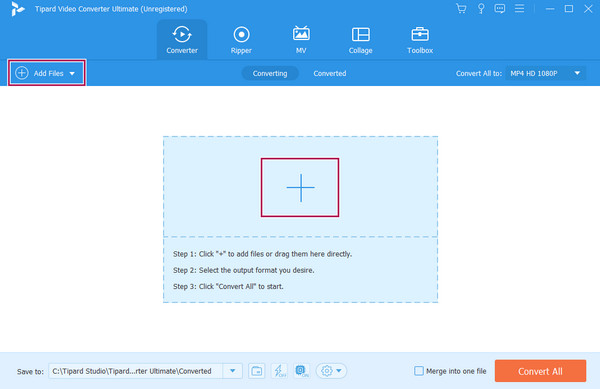
Vaihe 3Kun kaikki mediatiedostot on ladattu, voit aloittaa niiden muokkaamisen käyttämällä kunkin tiedoston alla olevia pikkukuvia. Voit myös valita niille muodon, kun haluat muuntaa ne, ja se tapahtuu siirtymällä kohtaan Muunna kaikki osio. Sen jälkeen voit tallentaa ja viedä ne napsauttamalla Muunna kaikki painiketta.
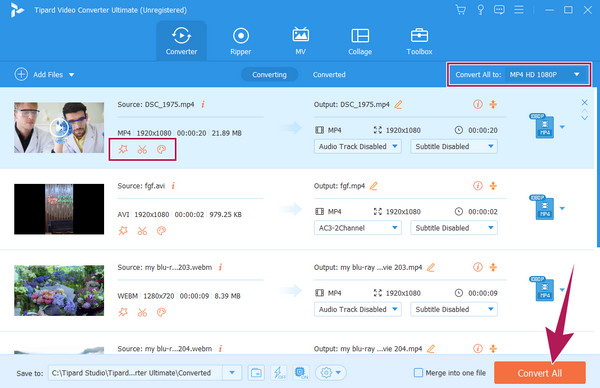
Osa 4. Usein kysytyt kysymykset Premiere Prosta
Miksi en voi tuoda mediaa Premiere Prohon?
Voi olla useita syitä, miksi et voi tuoda mediatiedostoa Premiere Prohon. Yleisin syy on tuettu muoto. Premiere Pro ei tue kaikkia mediamuotoja, joten on parempi tarkistaa tiedostosi muoto ja katsoa, onko se jokin PR-tuesta.
Mitä tiedostomuotoja ei voi tuoda Premiereen?
Premiere Pro ei tue joitain tiedostomuotoja edes tuontia varten. Tällaisia tiedostoja ovat FLAC, WebM, jotkut MKV:t, 3GP ja muut vanhemmat tai harvinaiset tiedostot.
Kuinka voin viedä Premiere Prossa?
Projektien vieminen Premiere Prosta kestää vain useita vaiheita. Projektin on oltava valmis, ja kun avaat sen, siirry Tiedosto-valikkovälilehdelle ja valitse Vie-painike. Tämän jälkeen sinun on määritettävä vientiasetukset sen mukaan, mitä tarvitset, ja napsauta sitten Vie-painiketta, kun olet valmis jonoon.
Yhteenveto
Lopuksi, ennen kuin opit lisäämään musiikkia ja muuta mediaa Premiere Prohon, on harkittava parasta käytäntöä ennen sen tekemistä. Tuontivirheitä on taipumus kokea, varsinkin jos olet uusi Premiere Pron käyttäjä. Toisaalta, jos sinulla on mahdollisuus valita vaihtoehtoinen editori, tartu siihen. Mitä tulee tähän artikkeliin, Tipard Video Converter Ultimate on erittäin suositeltavaa, koska se on yhtä tehokas kuin Premiere Pro, mutta sillä on helpompi ja nopeampi editointitapa.